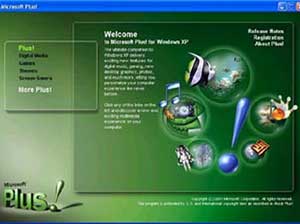Tải nhanh video từ YouTube
Có khá nhiều chương trình hỗ trợ tải các tập tin video clip trên YouTube, tuy nhiên, UltraGet Video Downloader (UVD) là một chương trình miễn phí với giao diện đơn giản, dễ dùng.
Phiên bản UltraGet Video Downloader 1.1.1 (phần mềm miễn phí) có thể tải về tại đây.
Cách sử dụng UltraGet Video Downloader
 |
Hiệu chỉnh các thiết lập trong Options của UltraGet Video Downloader. |
- Nhập địa chỉ liên kết videoclip trên youtube: Bạn nhấn vào nút "Import Video", một cửa sổ mới sẽ xuất hiện để ta nhập liên kết video clip vào. Trong cửa sổ này, bạn có thể nhập nhiều liên kết và sắp xếp thứ tự của chúng. Xóa hay tạo một liên kết để tải về.
- Tải video clip: Sau khi nhấn OK, chương trình sẽ tự động tải các video clip theo thứ tự đã sắp xếp. Chương trình sẽ kết nối với máy chủ YouTube, kiểm tra đường dẫn và dò tìm đường dẫn chính xác của tập tin .flv. Trong thời gian tải, muốn thay đổi hay ngưng tải, bạn chọn "Stop Downloading".
- Xem video clip với FLV Video Player được tích hợp sẵn trong UltraGet Video Downloader bằng cách đánh dấu chọn vào tập tin vừa tải về hoàn tất và nhấn biểu tượng "Play" bên khung phải. Nếu muốn xem các tập tin flv với Windows Media Player thì bạn chỉ cần tải về các codec mới nhất như K-Lite Codec pack.
Để đặt thư mục mặc định chứa các video clip khi chúng được tải về, ta chọn Edit - Options.. trên thanh menu. Sau đó, bạn tìm đến (Browse) đường dẫn thư mục đã chọn ở phần "Set Video Output Folder". Phần YouTube Account là để bạn nhập vào tài khoản trên YouTube và số lần thử kết nối với máy chủ YouTube.
Tất cả đã hoàn tất, bạn chỉ còn việc tải về các đoạn clip vui nhộn hay video clip nhạc mới từ YouTube về máy và xem offline thay vì phải kết nối trực tuyến.
Thanh Trực
Công nghệ
-

Ý nghĩa của các món bánh truyền thống Việt Nam ngày Tết Nguyên đán
-

Những hình ảnh Việt Nam tuyệt đẹp của 100 năm về trước
-

NASA công bố hình ảnh mới về vũ trụ chụp bằng kính viễn vọng James Webb
-

Klein Bottle: Tại sao nước trên Trái đất không thể lấp đầy thiết bị không gian nhiều chiều kỳ diệu này?
-

Tại sao trước kia người ta cho rằng Trái đất rỗng?
-

Top 23 công cụ AI miễn phí, tốt nhất hiện nay bạn có thể chưa biết